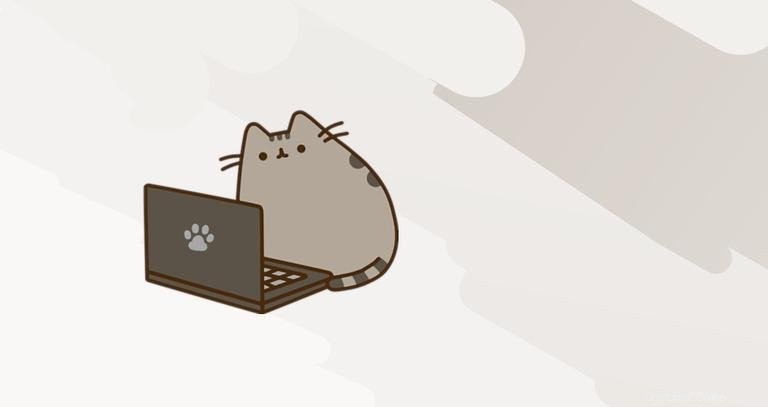
In questa guida spiegheremo come modificare una password utente in Linux. Ti mostreremo anche come forzare gli utenti a cambiare la loro password al prossimo accesso.
Le istruzioni dovrebbero funzionare su qualsiasi distribuzione Linux, inclusi Ubuntu, Debian e CentOS.
Introduzione #
In Linux, puoi cambiare la password di un account utente con il passwd utilità.
Le password crittografate degli utenti, così come altre informazioni relative alle password, sono archiviate nel /etc/shadow file.
Come utente normale, puoi solo modificare la tua password. L'utente root e gli utenti con privilegi sudo possono modificare le password di un altro utente e definire come la password può essere utilizzata o modificata.
Quando modifichi la password, assicurati di utilizzare una password complessa e univoca.
Avere una password complessa è la cosa più importante che puoi fare per proteggere il tuo account. Spesso una password complessa ha almeno 16 caratteri e contiene almeno una lettera maiuscola, una lettera minuscola, un numero e un carattere speciale.
Per motivi di sicurezza, si consiglia di aggiornare regolarmente la password e di utilizzare una password univoca per ciascun account.
Cambia la tua password utente #
Per modificare la password del tuo account utente, esegui passwd comando senza argomenti:
passwd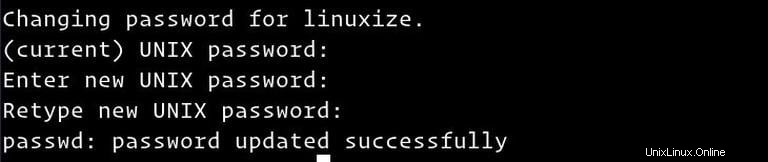
Ti verrà chiesto di inserire la tua password attuale. Se la password è corretta, il comando ti chiederà di inserire e confermare la nuova password.
Le password non vengono visualizzate sullo schermo quando le inserisci.
La prossima volta che accedi al tuo sistema, usa la nuova password.
Cambia la password di un altro utente #
Come accennato nell'introduzione, solo l'utente root e gli utenti con sudo l'accesso può modificare la password di un altro account utente.
L'esempio seguente presuppone che tu abbia effettuato l'accesso come utente con privilegi sudo.
Per modificare la password di un altro account utente, esegui passwd comando, seguito dal nome utente. Ad esempio, per cambiare la password di un utente chiamato linuxize , esegui il comando seguente:
sudo passwd linuxizeTi verrà chiesto di inserire e confermare la nuova password:
Enter new UNIX password:
Retype new UNIX password:
In caso di successo, il comando stamperà qualcosa del genere:
passwd: password updated successfully
Forza all'utente di modificare la password al prossimo accesso #
Per impostazione predefinita, le password sono impostate per non scadere mai. Per forzare un utente a modificare la propria password al successivo accesso, utilizzare il passwd comando con --expire opzione seguita dal nome utente dell'utente:
sudo passwd --expire linuxizeIl comando sopra scadrà immediatamente la password dell'utente.
La prossima volta che l'utente proverà ad accedere con la vecchia password, verrà mostrato un messaggio che lo obbliga a cambiare la password:
ssh [email protected]WARNING: Your password has expired.
You must change your password now and login again!
Changing password for linuxize.
(current) UNIX password:
Enter new UNIX password:
Retype new UNIX password:
passwd: password updated successfully
Connection to 192.168.121.209 closed.
Una volta che l'utente ha impostato una nuova password, la connessione verrà chiusa.
Conclusione #
In questo tutorial hai imparato come modificare le password degli utenti e come impostare la scadenza delle password.
Puoi trovare maggiori informazioni sul comando passwd digitando man passwd nel tuo terminale o visitando la manpage di Linux passwd.
Se hai domande o feedback, sentiti libero di lasciare un commento.